vi编辑器的三种模式
简要说明vi三种模式及相互转换

简要说明vi三种模式及相互转换
vi编辑器具有三种不同的模式:命令模式、插入模式和底行模式。
1. 命令模式(Command Mode)
当打开一个文件时,vi默认处于命令模式。
在该模式下,键盘输入的字符将被解释为命令而不是文本。
命令模式下的一些常用命令有:i(进入插入模式)、x(删除光标所在位置的字符)、dd(删除当前行)、yy(复制当前行)、p(粘贴)等。
2. 插入模式(Insert Mode)
当用户想输入文本时,需要进入插入模式。
可以通过在命令模式下按下i、a、o、A、O等键进入插入模式。
在插入模式中,用户可以输入文本内容,并按ESC键返回命令模式。
3. 底行模式(Ex Mode)
底行模式(Colon Mode)是在命令模式下输入冒号(:)来进入的。
底行模式中可以执行一些文件操作命令,如保存、退出、查找、替换等。
底行模式下的常用命令有:w(保存文件)、q(退出)、wq(保存并退出)、/(查找)、:s/old/new/g(替换)等。
三种模式之间的转换如下:
在命令模式下按"i"键,可进入插入模式。
在命令模式下按冒号键 ":",进入底行模式。
在插入模式下按ESC键,回到命令模式。
在底行模式下按ESC键,回到命令模式。
vi编辑器介绍

一.vi的基本概念文本编辑器有很多,图形模式下有gedit、kwrite等编辑器,文本模式下的编辑器有vi、vim (vi的增强版本)和nano。
vi和vim是Linux系统中最常用的编辑器。
vi编辑器是所有Linux系统的标准编辑器,用于编辑任何ASCII文本,对于编辑源程序尤其有用。
它功能非常强大,通过使用vi编辑器,可以对文本进行创建、查找、替换、删除、复制和粘贴等操作。
vi编辑器有3种基本工作模式,分别是命令模式、插入模式和末行模式。
在使用时,一般将末行模式也算入命令行模式。
各模式的功能区分如下。
1.命令行模式控制屏幕光标的移动,字符、字或行的删除,移动、复制某区域及进入插入模式,或者到末行模式。
2.插入模式只有在插入模式下才可以做文本输入,按“ESC”键可回到命令行模式。
3.末行模式将文件保存或退出vi编辑器,也可以设置编辑环境,如寻找字符串、列出行号等。
二.vi的基本操作1.进入vi编辑器在系统shell提示符下输入vi及文件名称后,就进入vi编辑画面。
如果系统内还不存在该文件,就意味着要创建文件;如果系统内存在该文件,就意味着要编辑该文件。
下面就是用vi编辑器创建文件的示例。
#vi filename~进入vi之后,系统处于命令行模式,要切换到插入模式才能够输入文字。
2.切换至插入模式编辑文件在命令行模式下按字母“i”就可以进入插入模式,这时候就可以开始输入文字了。
3.退出vi及保存文件在命令行模式下,按冒号键“:”可以进入末行模式,例如:[:w filename]将文件内容以指定的文件名filename保存。
输入“wq”,存盘并退出vi。
输入“q!”,不存盘强制退出vi。
下面表示vi编辑器的3种模式之间的关系。
三.命令行模式操作1.进入插入模式按“i”:从光标当前位置开始输入文件。
按“a”:从目前光标所在位置的下一个位置开始输入文字。
按“o”:插入新的一行,从行首开始输入文字。
按“I”:在光标所在行的行首插入。
Linux下的vi编辑器的简单使用操作方法

Linux下的vi编辑器的简单使⽤操作⽅法vi编辑器的使⽤:vi编辑器有三种基本⼯作模式,分别是命令⾏模式、⽂本输⼊模式、末⾏模式。
1.命令⾏模式该模式是进⼊vi编辑器后的默认模式,任何时候,不管⽤户处于何种模式,按下esc键即可进⼊命令⾏模式。
在命令⾏模式下,可以输⼊vi命令来管理⾃⼰的⽂档。
此时在键盘上输⼊任何字符都被当作编辑命令,⽽不是输⼊字符。
输⼊的字符并不会在屏幕上显⽰,若是合法的vi命令,则会完成相应的动作,否则会响铃报警。
2.⽂本输⼊模式命令⾏模式下输⼊以下⼏个命令则会进⼊⽂本输⼊模式。
i: 插⼊命令,会将⽂本插⼊到光标所在位置之前I: 插⼊命令,会将⽂本插⼊到光标所在⾏的⾏⾸a: 追加⽂本命令,会将⽂本追加到光标当前位置之后A: 追加⽂本命令,会将⽂本追加到光标所在⾏的末尾o: 空⾏插⼊命令,将在光标所在⾏的下⾯插⼊⼀个空⾏,并将光标置于该⾏的⾏⾸O: 空⾏插⼊命令,将在光标所在⾏的上⾯插⼊⼀个空⾏,并将光标置于该⾏的⾏⾸c: 修改命令r: 取代命令s: 替换命令在该模式下,⽤户输⼊的任何字符都被当做⽂件内容保存起来,并显⽰在屏幕上。
3.末⾏模式命令⾏模式下,⽤户按下:键即可进⼊末⾏模式,此时vi会在显⽰窗⼝的最后⼀⾏显⽰⼀个:作为末⾏模式的说明符,等待⽤户输⼊命令。
多数⽂件管理命令都是在此模式下执⾏的。
末⾏命令执⾏完后,vi会⾃动回到命令⾏模式4.vi⽂本的删除命令:vi编辑器可以在编辑模式和命令⾏模式下删除⽂本。
命令⾏模式下,vi常⽤删除命令x 删除光标处的字符。
若在x之前加上⼀个数字n,则删除从光标所在位置开始向右的n个字符。
X 删除光标前⾯的字符。
若在X之前加上⼀个数字n,则删除从光标前⾯那个字符开始向左的n个字符。
dd 删除光标所在的整⾏。
前⾯加上数字n,则删除当前⾏以及其后的n-1⾏。
D 或 d$ 删除从光标所在处开始到⾏尾的内容。
d( 删除到上⼀句开始的所有字符d) 删除到下⼀句开始的所有字符d{ 删除到上⼀段开始的所有字符d} 删除到下⼀段开始的所有字符d0 删除从光标前⼀个字符开始到⾏⾸的内容dw 删除⼀个单词。
SolarisVI编辑器使用技巧及日志查看方法

:args :n :rew :e :e file
:e file
编辑数个文件利用vi filenames进入vi后
显示编辑名单中的各个文件名 读入编辑名单中的下一个文件 读入编辑名单中的第一个文件 读入编辑名单内的前一个文件 读入另一个文件进vi此文件可不在编辑名单内
若原文件经修改还没有存档,则应先以: w 存档. 强迫读入另一个文件进入vi,原文件不作存档动作.
将各行的text1替换为text2
option=g表示文件中所有的text1均被取代,
若未输入任何option,则只有各行中的第一个
出现的text1被取代
option=go 在屏幕显示各取代的行
option=gc
Start,endgtext1/s/ / text2/options 同上,只寻找并取代第start~end行.
附录一
Vi编辑器
Vi全屏幕编辑器
viVisual是以视觉为导向的全屏幕编辑器、共分 为三种模式mode: Command 方式 Insert 方式 Escape 方式
Vi全屏幕编辑器
command 方式: 任何输入都会作为编辑命令,而不会出现在屏幕上, 若输入 错误则 有岬的声音;任何输入都引起立 即反映
command 执行shell指令,并把结果加在光标所在行的下一行.
删除指令
nx
删除由光标位置起始的n个字符含光标位置,按一个x
表示删除光标所在的字符
nX
删除由光标位置起始的n个字符不含光标位置.
ndw
删除光标位置其实的n个字符组.
d0
将行的开始到光标位置的字符全部删除.
d$ 或D 将光标位置起始到行尾的字符全部删除.
Insert 方式: 任何输入的数据都置于编辑寄存器.在command方 式下输入I,a,A等,可进入insert方式,insert方式下按 ESC,可跳回command方式.
vi编辑器的三种模式
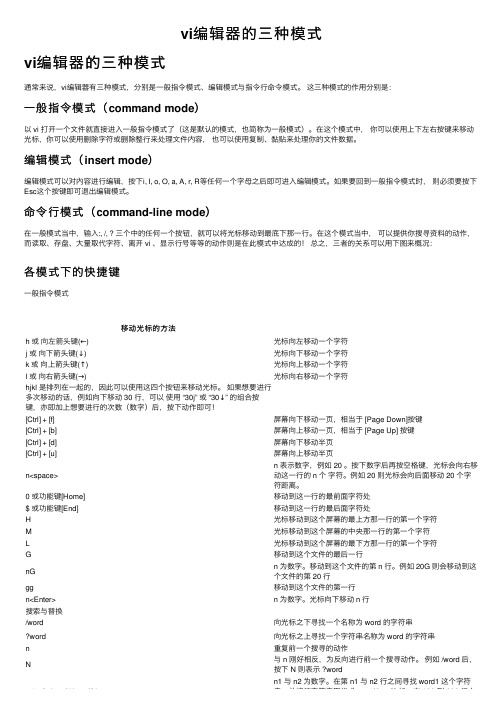
vi编辑器的三种模式vi编辑器的三种模式通常来说,vi编辑器有三种模式,分别是⼀般指令模式、编辑模式与指令⾏命令模式。
这三种模式的作⽤分别是:⼀般指令模式(command mode)以 vi 打开⼀个⽂件就直接进⼊⼀般指令模式了(这是默认的模式,也简称为⼀般模式)。
在这个模式中,你可以使⽤上下左右按键来移动光标,你可以使⽤删除字符或删除整⾏来处理⽂件内容,也可以使⽤复制、黏贴来处理你的⽂件数据。
编辑模式(insert mode)编辑模式可以对内容进⾏编辑,按下i, I, o, O, a, A, r, R等任何⼀个字母之后即可进⼊编辑模式。
如果要回到⼀般指令模式时,则必须要按下Esc这个按键即可退出编辑模式。
命令⾏模式(command-line mode)在⼀般模式当中,输⼊:, /, ? 三个中的任何⼀个按钮,就可以将光标移动到最底下那⼀⾏。
在这个模式当中,可以提供你搜寻资料的动作,⽽读取、存盘、⼤量取代字符、离开 vi 、显⽰⾏号等等的动作则是在此模式中达成的!总之,三者的关系可以⽤下图来概况:各模式下的快捷键⼀般指令模式移动光标的⽅法h 或向左箭头键(←)光标向左移动⼀个字符j 或向下箭头键(↓)光标向下移动⼀个字符k 或向上箭头键(↑)光标向上移动⼀个字符l 或向右箭头键(→)光标向右移动⼀个字符hjkl 是排列在⼀起的,因此可以使⽤这四个按钮来移动光标。
如果想要进⾏多次移动的话,例如向下移动 30 ⾏,可以使⽤ “30j” 或 “30↓” 的组合按键,亦即加上想要进⾏的次数(数字)后,按下动作即可![Ctrl] + [f]屏幕向下移动⼀页,相当于 [Page Down]按键[Ctrl] + [b]屏幕向上移动⼀页,相当于 [Page Up] 按键[Ctrl] + [d]屏幕向下移动半页[Ctrl] + [u]屏幕向上移动半页n<space>n 表⽰数字,例如 20 。
按下数字后再按空格键,光标会向右移动这⼀⾏的 n 个字符。
Vi编辑器的基本使用方法
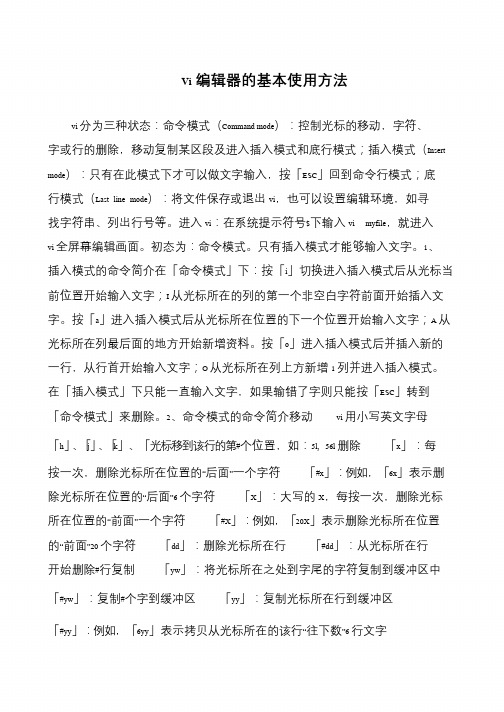
Vi编辑器的基本使用方法vi 分为三种状态:命令模式(Command mode):控制光标的移动,字符、字或行的删除,移动复制某区段及进入插入模式和底行模式;插入模式(Insert mode):只有在此模式下才可以做文字输入,按「ESC」回到命令行模式;底行模式(Last line mode):将文件保存或退出vi,也可以设置编辑环境,如寻找字符串、列出行号等。
进入vi:在系统提示符号$下输入vi myfile,就进入vi 全屏幕编辑画面。
初态为:命令模式。
只有插入模式才能够输入文字。
1、插入模式的命令简介在「命令模式」下:按「i」切换进入插入模式后从光标当前位置开始输入文字;I 从光标所在的列的第一个非空白字符前面开始插入文字。
按「a」进入插入模式后从光标所在位置的下一个位置开始输入文字;A 从光标所在列最后面的地方开始新增资料。
按「o」进入插入模式后并插入新的一行,从行首开始输入文字;O 从光标所在列上方新增1 列并进入插入模式。
在「插入模式」下只能一直输入文字,如果输错了字则只能按「ESC」转到「命令模式」来删除。
2、命令模式的命令简介移动vi 用小写英文字母「h」、「j」、「k」、「光标移到该行的第#个位置,如:5l, 56l 删除「x」:每按一次,删除光标所在位置的“后面”一个字符「#x」:例如,「6x」表示删除光标所在位置的“后面”6个字符「X」:大写的X,每按一次,删除光标所在位置的“前面”一个字符「#X」:例如,「20X」表示删除光标所在位置的“前面”20个字符「dd」:删除光标所在行「#dd」:从光标所在行开始删除#行复制「yw」:将光标所在之处到字尾的字符复制到缓冲区中「#yw」:复制#个字到缓冲区「yy」:复制光标所在行到缓冲区「#yy」:例如,「6yy」表示拷贝从光标所在的该行“往下数”6行文字「p」:将缓冲区内的字符贴到光标所在位置。
注意:所有与“y”有关的复制命令都必须与“p”配合才能完成复制与粘贴功能替换「r」:替换光标所在处的字符「R」:替换光标所到之处的字符,直到按下「ESC」键为止恢复「u」:如果您误执行一个命令,可以马上按下「u」,回到上一个操作。
Linux中vi编辑器命令
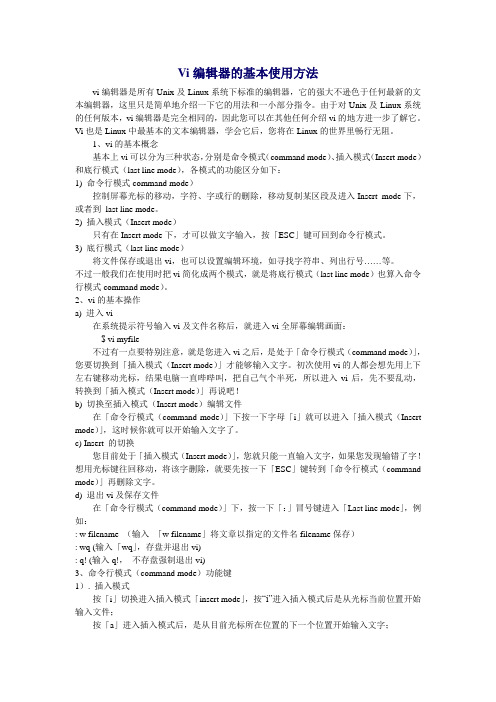
Vi编辑器的基本使用方法vi编辑器是所有Unix及Linux系统下标准的编辑器,它的强大不逊色于任何最新的文本编辑器,这里只是简单地介绍一下它的用法和一小部分指令。
由于对Unix及Linux系统的任何版本,vi编辑器是完全相同的,因此您可以在其他任何介绍vi的地方进一步了解它。
Vi也是Linux中最基本的文本编辑器,学会它后,您将在Linux的世界里畅行无阻。
1、vi的基本概念基本上vi可以分为三种状态,分别是命令模式(command mode)、插入模式(Insert mode)和底行模式(last line mode),各模式的功能区分如下:1) 命令行模式command mode)控制屏幕光标的移动,字符、字或行的删除,移动复制某区段及进入Insert mode下,或者到last line mode。
2) 插入模式(Insert mode)只有在Insert mode下,才可以做文字输入,按「ESC」键可回到命令行模式。
3) 底行模式(last line mode)将文件保存或退出vi,也可以设置编辑环境,如寻找字符串、列出行号……等。
不过一般我们在使用时把vi简化成两个模式,就是将底行模式(last line mode)也算入命令行模式command mode)。
2、vi的基本操作a) 进入vi在系统提示符号输入vi及文件名称后,就进入vi全屏幕编辑画面:$ vi myfile不过有一点要特别注意,就是您进入vi之后,是处于「命令行模式(command mode)」,您要切换到「插入模式(Insert mode)」才能够输入文字。
初次使用vi的人都会想先用上下左右键移动光标,结果电脑一直哔哔叫,把自己气个半死,所以进入vi后,先不要乱动,转换到「插入模式(Insert mode)」再说吧!b) 切换至插入模式(Insert mode)编辑文件在「命令行模式(command mode)」下按一下字母「i」就可以进入「插入模式(Insert mode)」,这时候你就可以开始输入文字了。
vi编辑器的三种模式
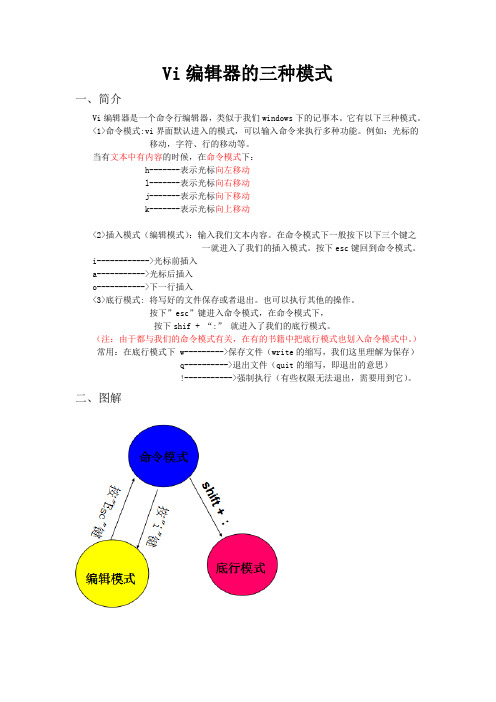
Vi编辑器的三种模式
一、简介
Vi编辑器是一个命令行编辑器,类似于我们windows下的记事本。
它有以下三种模式。
<1>命令模式:vi界面默认进入的模式,可以输入命令来执行多种功能。
例如:光标的
移动,字符、行的移动等。
当有文本中有内容的时候,在命令模式下:
h-------表示光标向左移动
l-------表示光标向右移动
j-------表示光标向下移动
k-------表示光标向上移动
<2>插入模式(编辑模式):输入我们文本内容。
在命令模式下一般按下以下三个键之
一就进入了我们的插入模式。
按下esc键回到命令模式。
i------------>光标前插入
a----------->光标后插入
o----------->下一行插入
<3>底行模式: 将写好的文件保存或者退出。
也可以执行其他的操作。
按下”esc”键进入命令模式,在命令模式下,
按下shif + “:”就进入了我们的底行模式。
(注:由于都与我们的命令模式有关,在有的书籍中把底行模式也划入命令模式中。
)常用:在底行模式下 w--------->保存文件(write的缩写,我们这里理解为保存)
q---------->退出文件(quit的缩写,即退出的意思)
!----------->强制执行(有些权限无法退出,需要用到它)。
二、图解
练习:
大家自己熟悉一下,vi编辑器的三种模式。
并写一个sum.c程序来计算1+2+3+...+10的结果。
- 1、下载文档前请自行甄别文档内容的完整性,平台不提供额外的编辑、内容补充、找答案等附加服务。
- 2、"仅部分预览"的文档,不可在线预览部分如存在完整性等问题,可反馈申请退款(可完整预览的文档不适用该条件!)。
- 3、如文档侵犯您的权益,请联系客服反馈,我们会尽快为您处理(人工客服工作时间:9:00-18:30)。
Vi编辑器的三种模式
一、简介
Vi编辑器是一个命令行编辑器,类似于我们windows下的记事本。
它有以下三种模式。
<1>命令模式:vi界面默认进入的模式,可以输入命令来执行多种功能。
例如:光标的
移动,字符、行的移动等。
当有文本中有内容的时候,在命令模式下:
h-------表示光标向左移动
l-------表示光标向右移动
j-------表示光标向下移动
k-------表示光标向上移动
<2>插入模式(编辑模式):输入我们文本内容。
在命令模式下一般按下以下三个键之
一就进入了我们的插入模式。
按下esc键回到命令模式。
i------------>光标前插入
a----------->光标后插入
o----------->下一行插入
<3>底行模式: 将写好的文件保存或者退出。
也可以执行其他的操作。
按下”esc”键进入命令模式,在命令模式下,
按下shif + “:”就进入了我们的底行模式。
(注:由于都与我们的命令模式有关,在有的书籍中把底行模式也划入命令模式中。
)常用:在底行模式下 w--------->保存文件(write的缩写,我们这里理解为保存)
q---------->退出文件(quit的缩写,即退出的意思)
!----------->强制执行(有些权限无法退出,需要用到它)。
二、图解
练习:
大家自己熟悉一下,vi编辑器的三种模式。
并写一个sum.c程序来计算1+2+3+...+10的结果。
